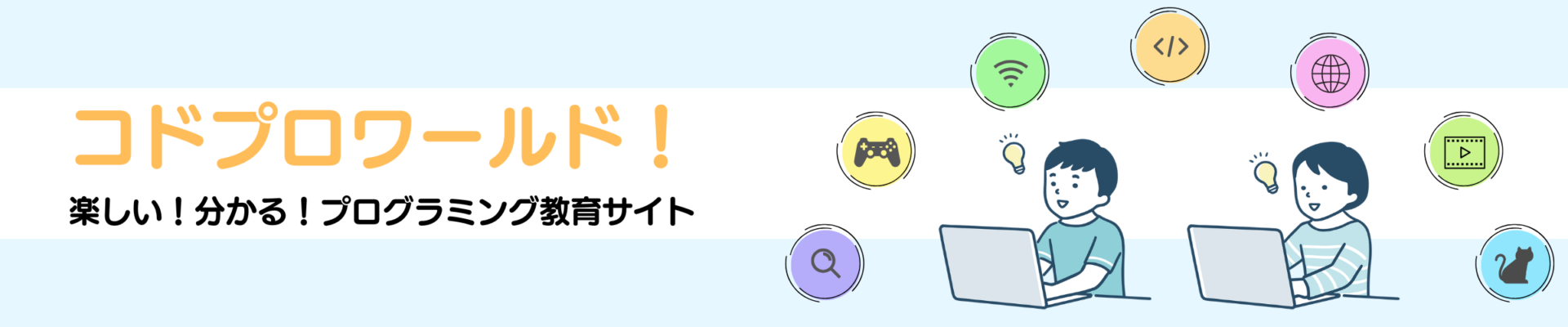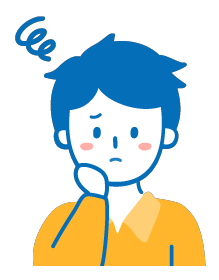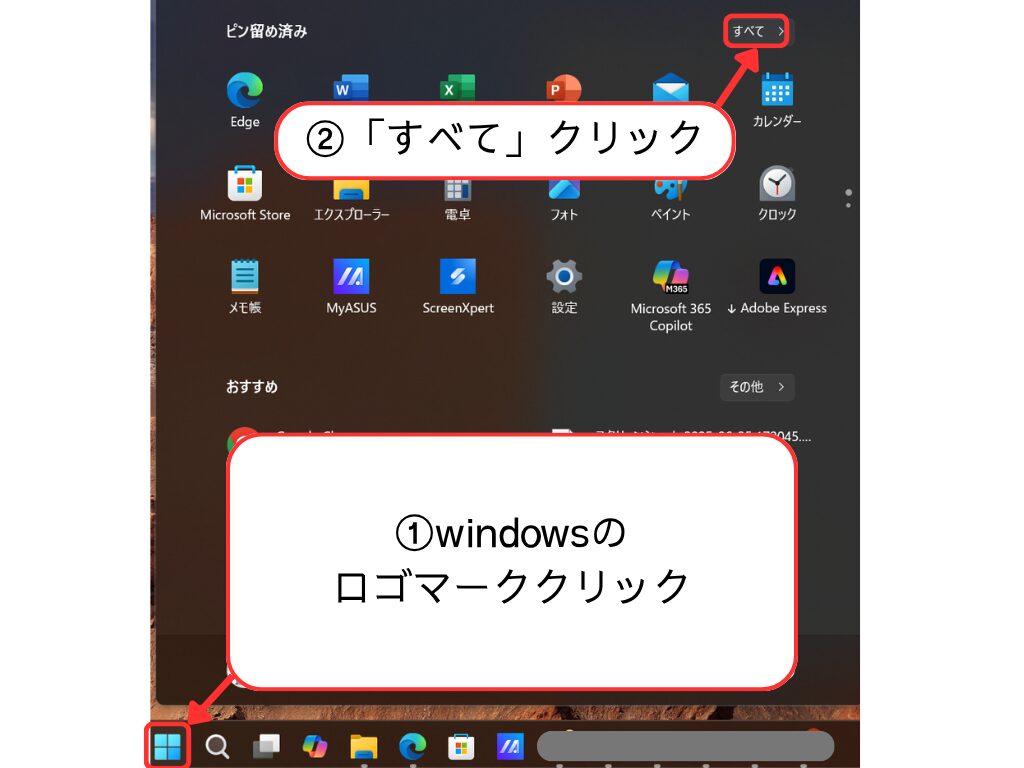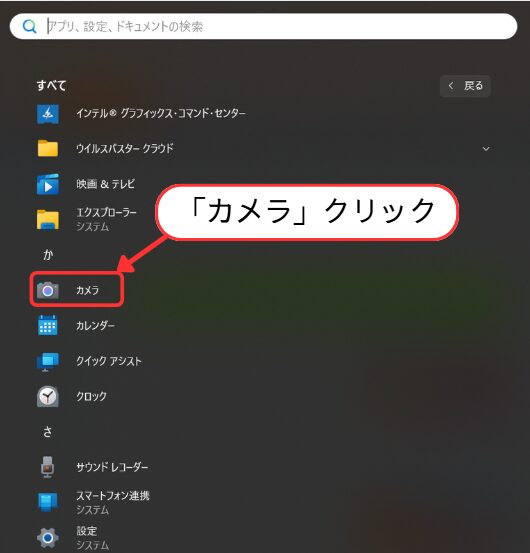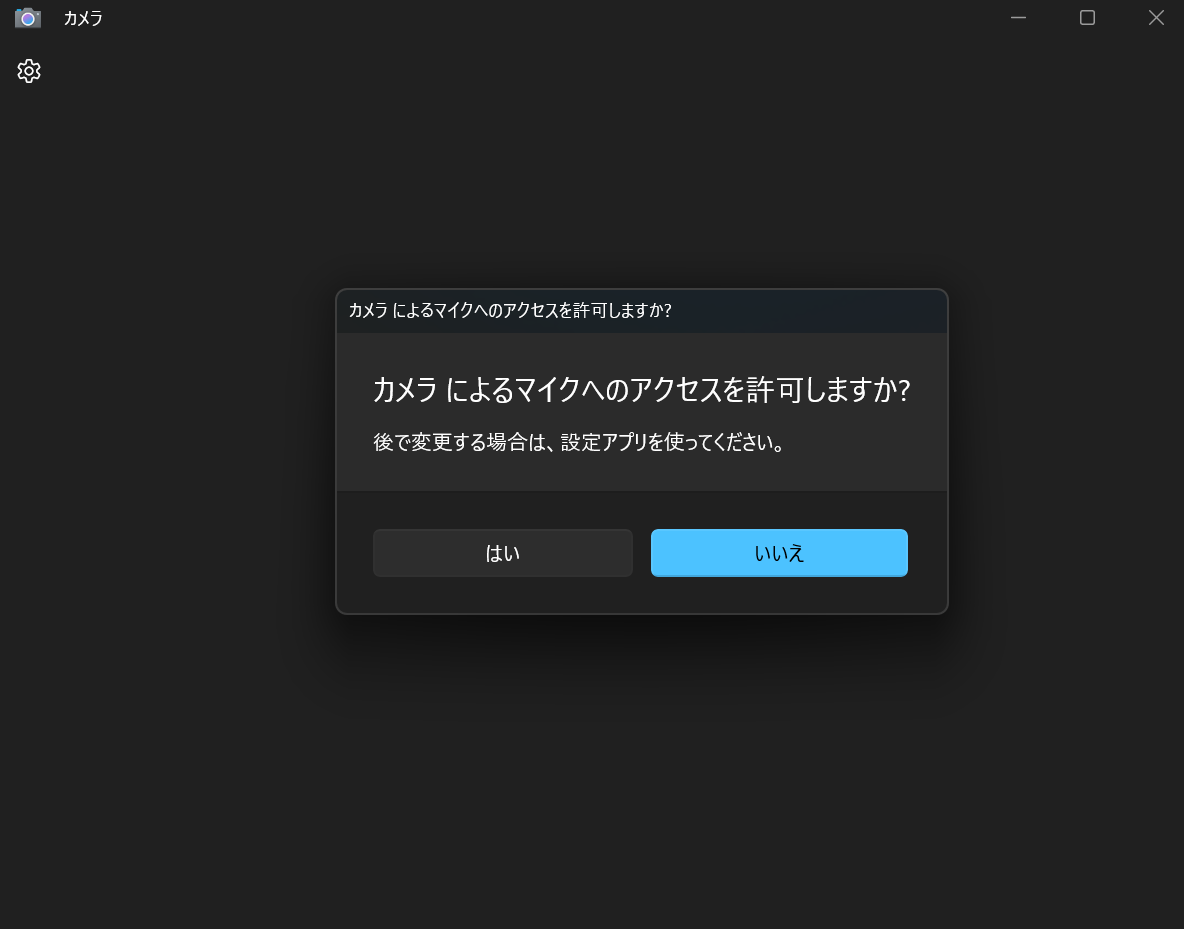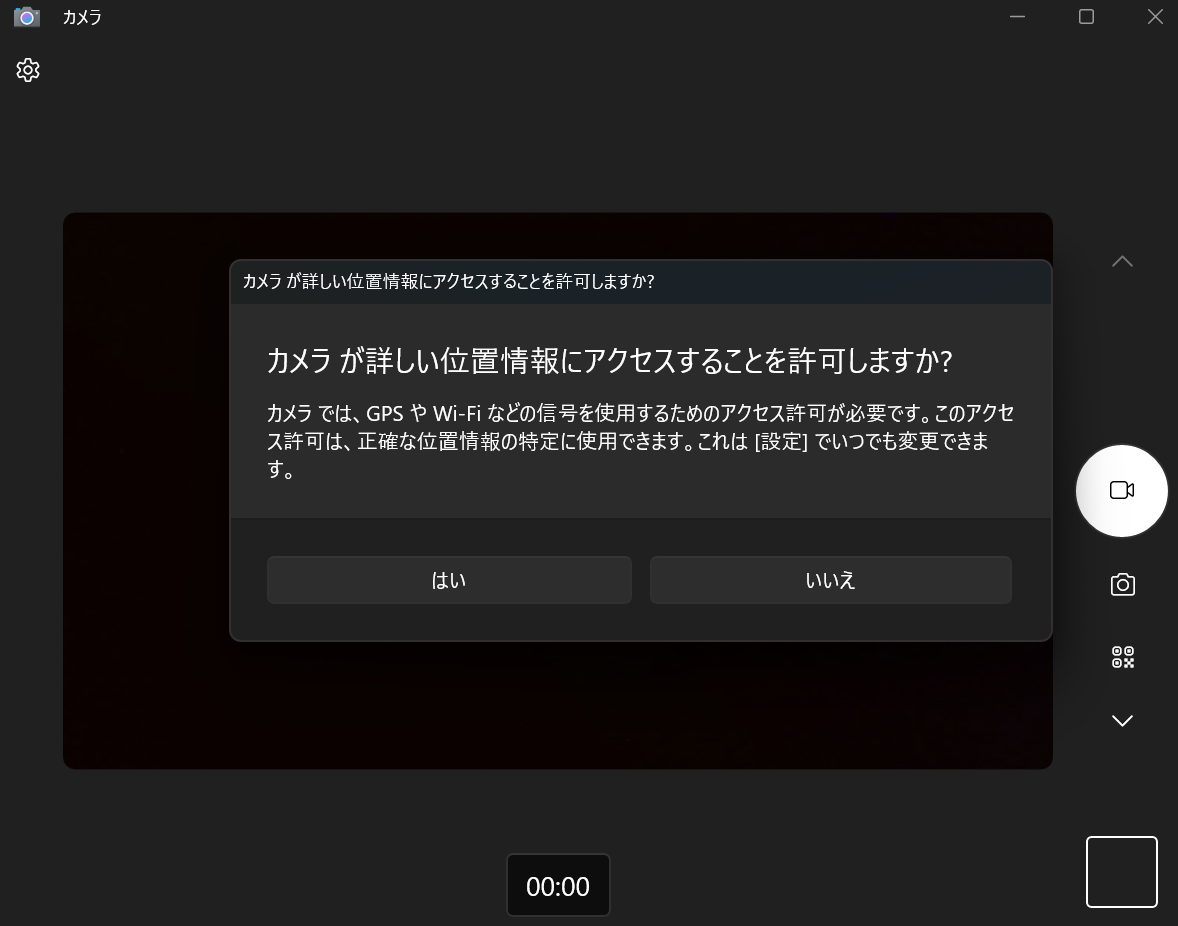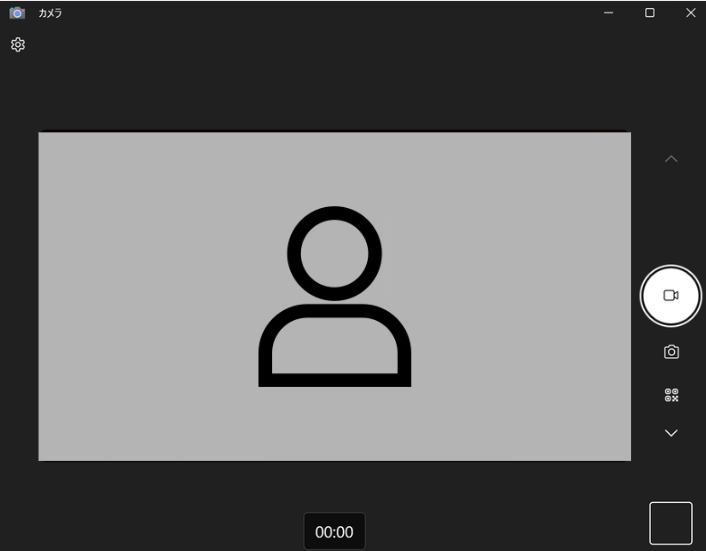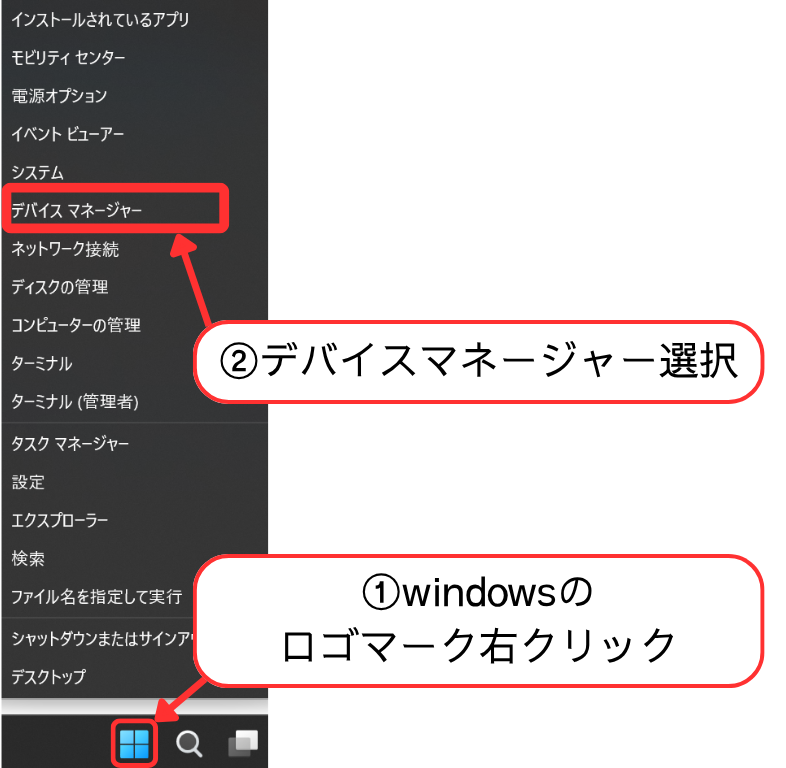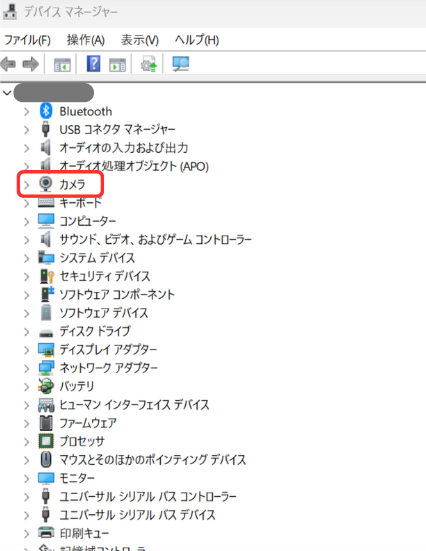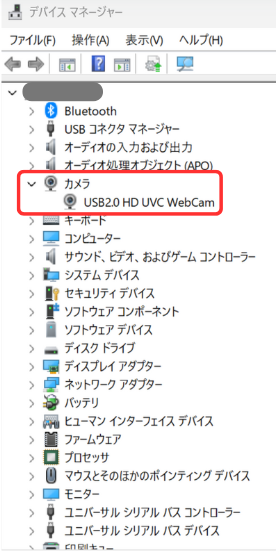子供のプログラミング教室で必要になるのがノートパソコン。
授業を受ける準備をしていると、zoomやGoogle meetでちょっとしたトラブルが…
そんな時、何をしたらいいか分からず困ってしまいますよね。
今回は、そんな子供をプログラミング教室へ通わせる方に限らず、PCに苦手意識のある方にも読んでいただきたい内容です。
この記事を読めばカメラが正常に動くようになり、Webミーティングやプログラミング教室を行う時に困らなくなりますよ!
本記事では、カメラが映らない原因別に対処方法をまとめました!
HPパソコンを例に解説していますが、他の機種でも同様なことが多いと思います。
主な原因としては以下の4つが挙げられます。
- プライバシーシャッターが閉まっている
- ZoomやGoogle meetでカメラへのアクセスが許可されていない
- ノートPC自体のカメラがオフ状態
- そもそもカメラが付いていない
確認する順番も上から順が良いです。
さらに後半には「もし買ったPCにカメラが付いていなかったら…」も解説します。
カメラが映るようにしたい方は、本記事を読み進めてみてください!
手っ取り早くオススメのPCが知りたい!
そんな方にはHP Pavilion Aero 13というノートパソコンをオススメしますよ。
教育版マインクラフトを十分に動かせるスペックでありながら、マイク・webカメラも搭載。
これ一台でお子さんのプログラミング教室の心強い味方になってくれるでしょう。
目次
ノートパソコンのカメラが映らない原因
ノートパソコンのカメラが映らない原因としては
- プライバシーシャッターが閉まっている
- Zoomなどでカメラへアクセスができない
- ノートPC自体のカメラがオフ状態
- そもそもカメラが付いていない
が挙げられます。
プライバシーシャッターが閉まっている
と思う方も多いはず。
プライバシーシャッターとは、カメラ穴の部分を物理的にシャッターで塞ぎ、撮影できないようにする機能のこと。
最近のPCには、この機能がついているものも多くなってきました。
シャッターが閉まっていると、カメラをオンにしても真っ暗なままになってしまいます。
そこで、以下の画像のようにパソコンの上の縁部分を探してみてください。

この部分にWebカメラがあるはず。
以下の画像のようにシャッターが縞模様だったり、赤かったりする場合はそこがカメラです。
PCの色と同系色になっていて見つけにくい場合もあるので、注意してください。

上の画像はシャッターが閉まっている状態。
そこで、カメラの近くにあるスライダーをずらしてカメラを出します。

これでカメラを物理的に塞いでいるものは無いはずです。
カメラが映るかどうかを試してみてください。
Zoomなどでカメラへアクセスできない
シャッターがないのにカメラが映らないときは、ウェブミーティングアプリからカメラへアクセスできていない状態が考えられます。
Zoomの場合
zoomの会議画面で、画面下にある「ビデオ」ボタンの隣にある「^」ボタンをクリック。
その後「ビデオ設定」をクリックします。
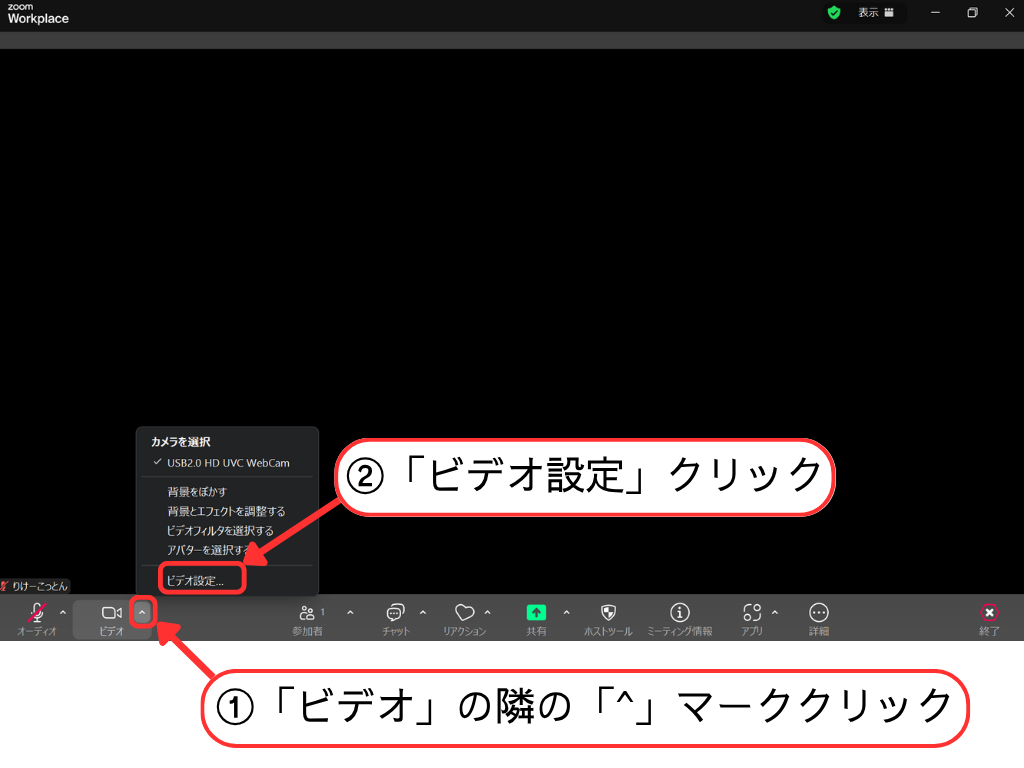
すると以下のような画面になります。
今回の例では「USB2.0 HD UVC WebCam」となっていますが、正しいカメラが選択されているか確認してください。
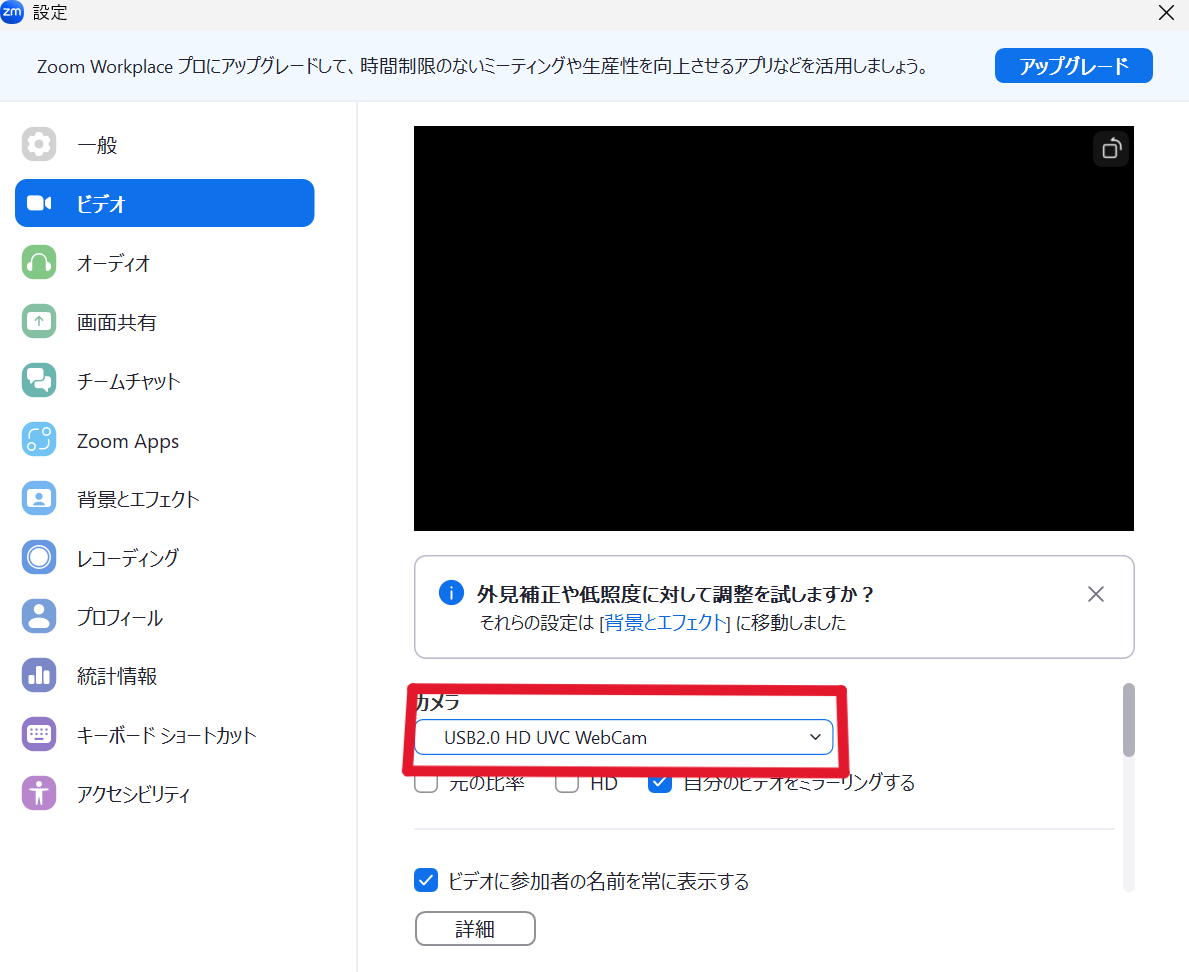
Google meetの場合
会議画面で、画面下にあるビデオマークの隣にある「^」ボタンをクリック。
その後、正しいカメラが選択されているか確認します。
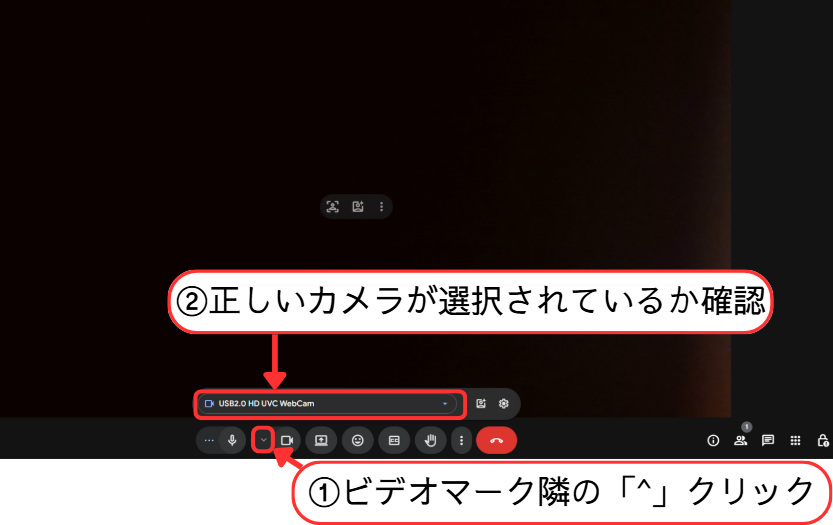
ここで正しいカメラが選択されていなければ、カメラ名をクリックして正しいカメラに変えれば問題ありません。
ノートPC自体のカメラがオフ状態
ここまでで正しいカメラも選択できているにもかかわらず、まだ映らない場合はノートPC自体の設定を疑ってみましょう。
まずwindowsロゴマークをクリックし、設定を開きます。

次に「プライバシーとセキュリティ」をクリックし、右画面で下にスクロールすると「カメラ」が出てきます。
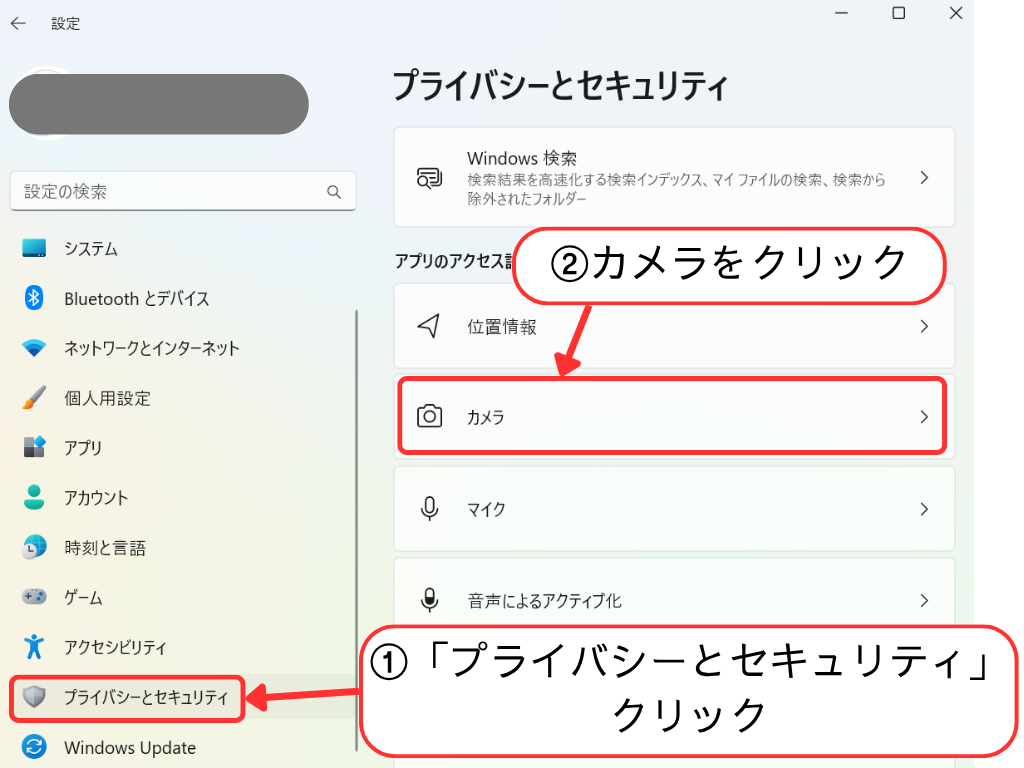
カメラの設定に来たら、以下の二項目がオンになっていることを確認します。
- カメラへのアクセス
- デスクトップアプリがカメラにアクセスできるようにする
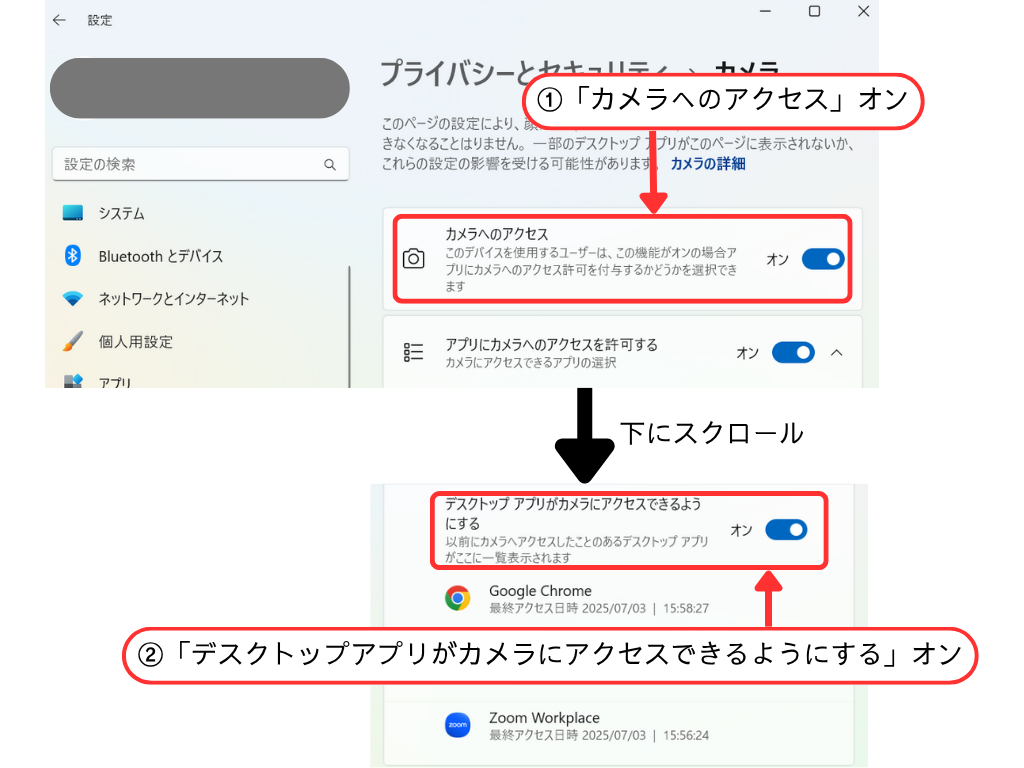
この二項目がどちらもオンになっていれば、カメラが起動するはずです。
そもそもカメラが付いていない
ここまで確認してもカメラが起動しない場合、そもそもカメラが内蔵されていない可能性があります。
今までの確認の中で、説明通りの設定が見当たらないこともあったかもしれません。
このような場合は次の章で説明する、カメラが内蔵されているのか確認するのがいいと思います。
カメラの内蔵を確認する方法
そんな方のために、ここではカメラが内蔵されているかどうかを、PCの操作で確認する方法を解説します。
見た目ではなさそうに見えても、実際は搭載されているかもしれません。
また、PC画面の上縁ではないところにカメラがある可能性もあります。
PC操作で確認する方法は、以下の二通り。
- カメラアプリから確認する方法
- デバイスマネージャーから確認する方法
それぞれ見ていきましょう。
カメラアプリから確認する方法
- windowsボタンもしくはwindowsマークをクリックし、「すべて」ですべてのアプリを開く

- 下の方にスクロールすると「か」の項目に「カメラ」があるのでクリックします。

- カメラによるアクセスは「はい」で許可します。
※以下の画面は出てくるときと出てこない時があります

- 位置情報にアクセスすることも「はい」で許可します。
※以下の画面は出てくるときと出てこない時があります

- 以下の灰色の部分に自分の顔など映っていれば、内蔵カメラがあることになります。

このように標準搭載の「カメラアプリ」で確認することも可能です。
もしくはデバイスマネージャーから確認するという別の方法もあります。
デバイスマネージャーから確認する方法
- windowsロゴマーク上で右クリックし、デバイスマネージャーを選択

- デバイスマネージャー画面で「カメラ」を選択

- 下部に「USB2.0 …」などのカメラ名の表記があれば、内蔵されています。
※カメラ名は「USB2.0 …」から始まるとは限りません。

以上が「デバイスマネージャー」からマイクがあるかどうかを確認する方法になります。
こちらが「設定」から確認する方法と比べて、手順が少なく分かりやすい方法でしょう。
手順が少ない方がいい!という方は、こちらの方法で確認してみてください。
もし買ったPCにカメラが付いていなかったら…
ここまで確認して「カメラがないかも…」と分かってしまったらショックですよね。
高い値段のPCがプログラミング教室に使えないかもしれない…と不安になってしまいます。
そんな方でも大丈夫!
カメラが付いていなくても「外付けカメラ」で解決できる可能性があります。
外付けマイクの相場は、2,000円~20,000円ほど。
値段の幅は広くて、高いものは高いし安いものは安いといった印象です。
ウェブカメラは基本的に、パソコンの画面上部に取り付けるタイプがほとんど。
そこでプログラミング教室で使う外付けカメラを選ぶ際の注意点は以下の二種類。
- カメラの角度調整の自由度
- マイク内蔵の有無
まず、「カメラの角度調整の自由度」は重要です。
というのもWebカメラというのは大体、パソコンの画面上部に取り付けます。
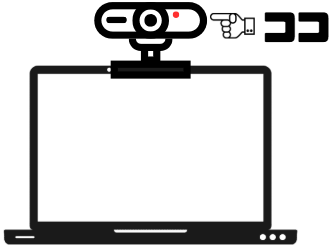
するとカメラの角度、特に上下方向の調整が上手くいかなかったりするんです。
カメラが上に向きすぎていると以下のように頭の上しか見えなかったり…
逆に首からしか見えないなんてことになります。
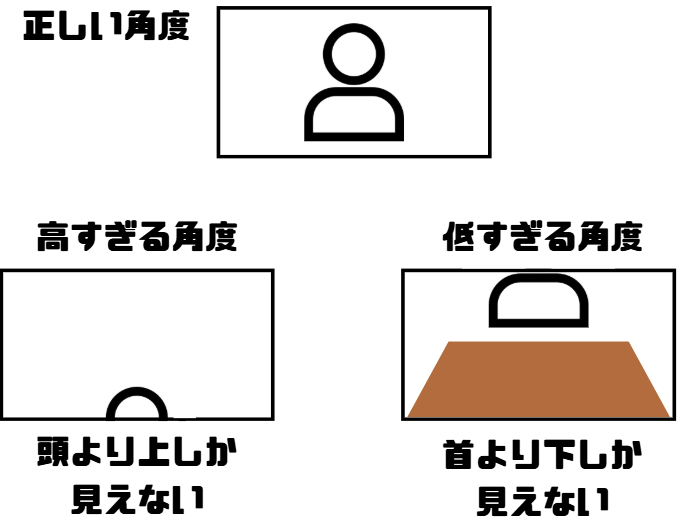
そのためカメラを取り付けた後、カメラ角度を自由に動かせるタイプだと、取り付けしやすいですよね。
次に「マイク内蔵の有無」も重要。
もしマイクがwebカメラに内蔵されていれば、新しく外付けマイクを買う必要がなくなるためです。
最近はwebカメラとマイクは一緒になっていることも多く、カメラを買えばマイクは買わずに済むことも十分あり得ます。
そんな方にオススメのカメラは「EMEET C960Webカメラ」。
理由としては、
- 約3,000円とお買い得
- ヘッドを上下90°調整可能
- AmazonのWebカメラ部門で人気ランキング1位
といったところでしょうか。
\Amazonレビュー星4.2!/
まとめ
今回はPCのウェブカメラが映らない原因を解説してきました。
原因として、以下の四つが挙げられます。
- プライバシーシャッターが閉まっている
- Zoomなどでカメラへアクセスができない
- ノートPC自体のカメラがオフ状態
- そもそもカメラが付いていない
本記事を読むことでPCのカメラが正常に動くようになり、プログラミング教室も問題なく受けられるようになったと思います。
あとは教室を選ぶだけ!
子供向けのプログラミング教室は無料体験を実施しているところがたくさんあります。
さらにオンライン授業で、全国どこでも受講できるのはプログラミング教室の利点ですよね。
まずは無料体験から試すのが良いと思います。
小さな一歩からお子さんの将来を明るいものにしていきましょう!
\無料体験も開催中/